Clipyでコピーアンドペーストの往復を少なくしよう
お問い合わせメールフォームを入力している時に住所やメールアドレスなどコピーアンドペースト(以下コピペ)することがありませんか。
その時はメモ帳アプリで1項目づつコピーしてメールフォームにペーストして、またメモ帳に戻ってコピーしてメールフォームにペーストして。。という往復が面倒くさいですよね。
通常はテキストのコピーを1つのみ保存することしかできませんが、Clipyを使うとテキストのコピーを複数保存しておくことができます。コピーした履歴を保存しておけるようになり、その履歴の中からペーストしたいものを選ぶことができるようになります。
ClipyはMacでもWindowsでも無料で使えるクリップボード拡張アプリです。
クリップボードとはテキストをコピーして貼り付けるための一時的な保存領域です。
Windows版は以下より見つけましたが、ダウンロードして動作確認はしていませんので、ダウンロードおよびインストールは自己責任でお願いいたします。
★macOS 10.9の場合はクリップボード拡張アプリ ClipMenu があります。
Mac版の画面で説明します
①ダウンロードします。
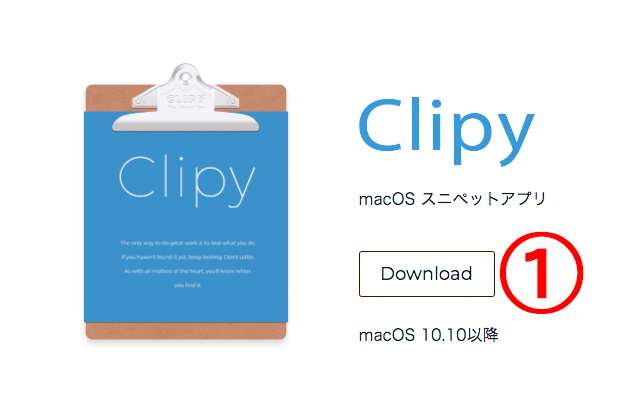
②デスクトップ右上にClipyのマークが出れば起動している状態です。
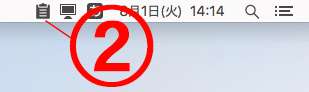
②Clipyのマークをクリックするとタブがでます。③環境設定をクリックします。
この時点でテキストをコピーしていくと履歴の 1-10 にコピーしたテキストが保存されておりペースト使用できます。
下の画像では 11-20 21-30 もありますが、増やす方法は④を見てください。
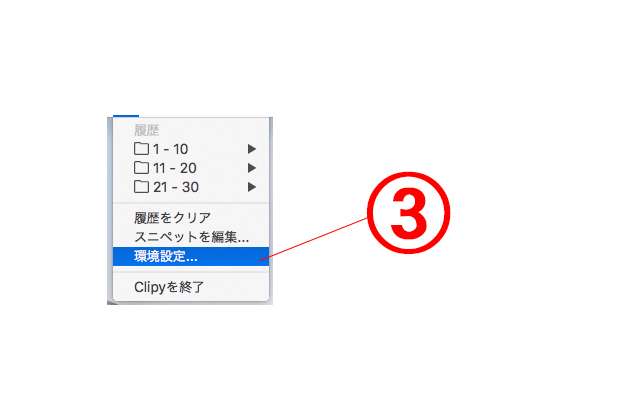
④記憶する履歴の数が最初は10なので多めにします。下の画像では30にしています。

⑤よく使うテキストを登録する場合は スペニットを編集 をクリックして設定します。
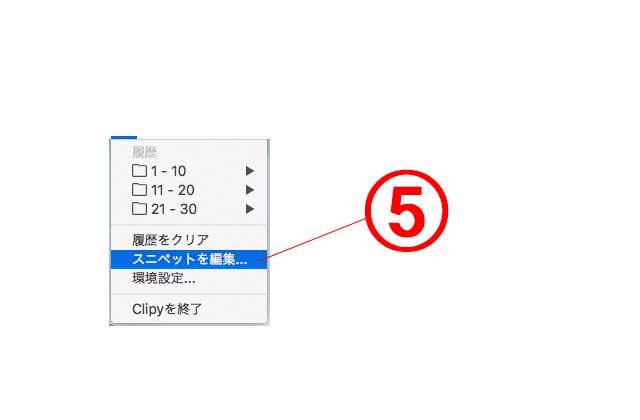
⑥フォルダ追加をすると untitled folder になり ⑦で名前をつけます。今回は日本語で 定型文 にしています。
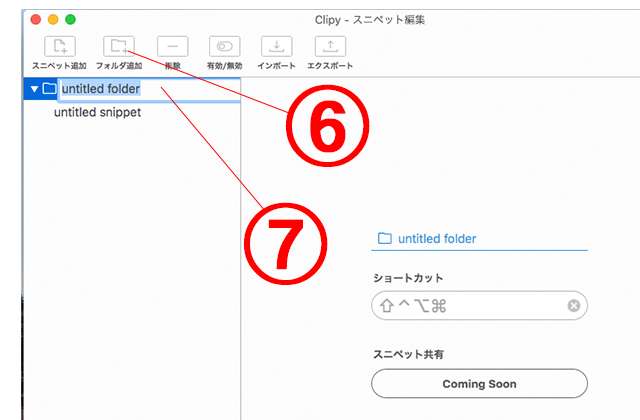
⑧次に スニペット追加 クリックして ⑨ありがとうございます と変更します。
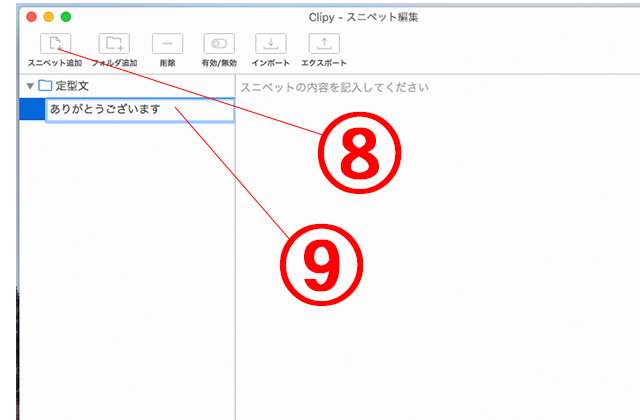
⑩右上のClipyアイコンから ありがとうございます が保存されてショートカットで呼び出すことができます。
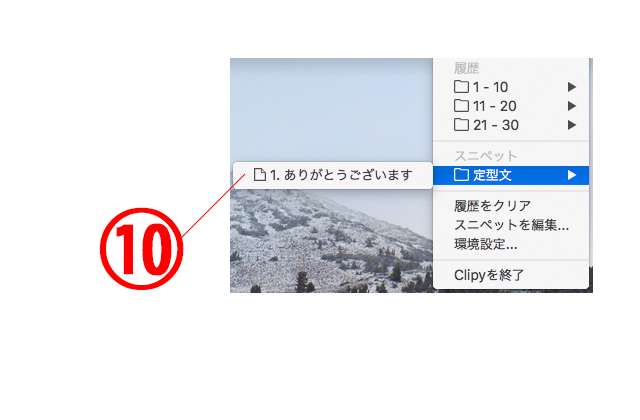
⑪スニペット追加 クリックして ⑫ご確認の程よろしくお願い申し上げます と追加をすると
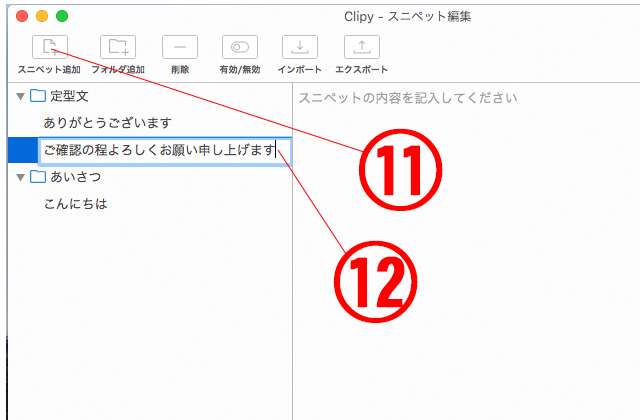
⑬定型文フォルダの中に ご確認の程よろしくお願い申し上げます も追加されています。
定型文の下には ⑧フォルダ追加クリックして あいさつ を追加して ⑪スニペット追加 をクリックして こんにちは を追加登録をしています。
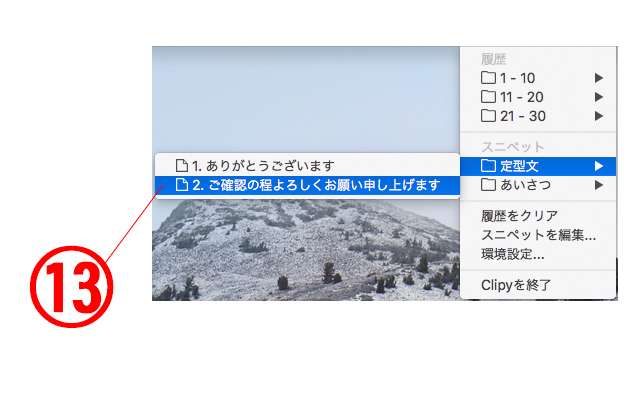
スニペットに登録しておくべきテキスト
①自分の名前 かな表記やカナ表記など
②自分のメールアドレス 複数アカウントをお持ちの場合は探さなくていいです
③メールの定型文
例えばメールの最後で以下のように会社名から電話番号やサイトアドレスまで複数行も含めて登録すると便利です。
ご確認の程よろしくお願い申し上げます。
会社名 oooooooooooo
部署 oooooo
名前 oooo
住所 oooooooooooo
電話 oo-oooo-oooo
メール oooooo@xxxxxxxx.net
サイト https://xxxxxxx.net/
④ID・パスワード フォルダ追加してそれぞれ登録しておくとログインする時に書類ファイルを探す時間がなくなります。
しかし、パソコンを自分でしか使用せず、複数人で共有していないのであってもセキュリティを考えるとお薦めしません。
テキストのコピペがすることが多いため、便利で使える無料アプリです。
ご意見、ご要望がございましたらお問い合わせフォームよりお問い合わせください。
著作権や肖像権に関して問題がありましたら御連絡をお願いします。
著作権所有者様からの警告及び修正・撤去のご連絡があった場合には、迅速に対処または削除致します。
